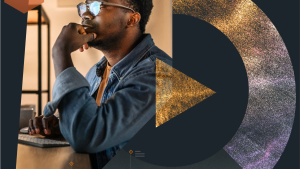原文: Android Troubleshooting Framework Install and Config
- GradleとAndroid StudioによるAndroid Agentインストールガイドに沿ってインストールしてください。(最新のバージョンのAgentを推奨します:Android Agent Release Notes)
- エージェントは(マニフェストで定義されている)デフォルトのアクティビティで呼び出して開始するようにします。Applicationクラスで呼び出すと、New Relicに記録されるアプリの起動回数が増えるなど、正しくないデータが報告される可能性があるため、Applicationクラスでは使用しないでください。
- Androidの依存関係はAppとProjectのgradleファイルに追加され、エージェントのバージョン番号はファイル間で一致していることを確認してください。
- 追加された依存関係は、New Relic用Android互換性と要件 に記載されているバージョン要件を満たし、競合を回避していることを確認してください。
- 該当する場合、ProGuard/DexGuardルールの設定を確認してください。
- 必要に応じてエージェントの機能フラグを有効化/無効化し、エージェントを起動する前に設定します。Androidエージェントの設定と機能フラグ
- カスタムデータを追加する場合: Android Add Custom Data を参照し、カスタマイズされたデータがエージェントの開始コールの後に呼び出されることを確認してください。
- データ報告の問題がある場合は、コンソールでエージェントのメッセージを確認して詳細を確認します。Android Agent Configuration and Feature Flags: Logging (AUDITログレベル推奨)
NewRelic.withApplicationToken("YOUR_APP_TOKEN") .withLogLevel(AgentLog.AUDIT) .start(this.getApplication()); - エージェントのハーベストサイクルタイマー、またはイベントプールを調整して、ハーベストデータの制限によるデータ損失を防ぎます。
- Androidエージェントを「インストールドキュメント」に従ってインストールしこのガイドを確認しても問題が解決しない場合は、以下の情報をご用意の上サポートまでご連絡ください。
- アプリおよびプロジェクトレベルのgradleファイル
- ProGuard/DexGuardのルール
- エージェントのロギングを有効にしAUDITレベルにした状態で、問題の症状が発生した際のLogcat出力
./gradlew clean bundle -d | grep \\[newrelicを実行し、結果のログを送信してください。- 問題が発生しているNew Relicポータル内のアプリケーションへのリンク
Les opinions exprimées sur ce blog sont celles de l'auteur et ne reflètent pas nécessairement celles de New Relic. Toutes les solutions proposées par l'auteur sont spécifiques à l'environnement et ne font pas partie des solutions commerciales ou du support proposés par New Relic. Veuillez nous rejoindre exclusivement sur l'Explorers Hub (discuss.newrelic.com) pour toute question et assistance concernant cet article de blog. Ce blog peut contenir des liens vers du contenu de sites tiers. En fournissant de tels liens, New Relic n'adopte, ne garantit, n'approuve ou n'approuve pas les informations, vues ou produits disponibles sur ces sites.